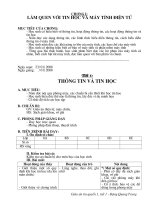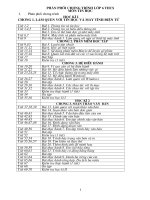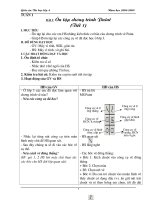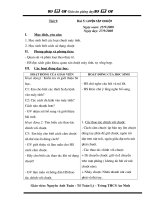giáo án tin 6
Bạn đang xem bản rút gọn của tài liệu. Xem và tải ngay bản đầy đủ của tài liệu tại đây (221.74 KB, 45 trang )
ĐỀ CƯƠNG
CHƯƠNG TRÌNH TIN HỌC
BẬC TRUNG HỌC CƠ SỞ
I. MỤC ĐÍCH YÊU CẦU
• Cung cấp những kiến thức cơ bản, kỹ năng trong việc sử dụng máy tính phục vụ việc học tập của học sinh.
• Hình thành khái niệm về tổ chức, lưu trữ thông tin trên máy tính.
• Kỹ năng sử dụng Phần mềm ứng dụng trên máy tính: xử lý văn bản, xử lý số liệu, xử lý ảnh,
• Khai thác InterNet, và một số phần mềm học tập (Toán , Lý , Hoá, Đòa,...).
II. CẤU TRÚC CHƯƠNG TRÌNH
Toàn bộ chương trình Tin học bậc THCS có số tiết là :
• Tổng số tiết 315 tiết
bao gồm 91 tiết Lý thuyết
182 tiết Thực hành
42 tiết Kiểm tra kỹ năng
• Chia làm 5 module như sau:
1) Module 1: MÔI TRƯỜNG HOẠT ĐỘNG MÁY TÍNH (Enviroment) 39 tiết
2) Module 2: SOẠN THẢO VĂN BẢN CƠ BẢN (Word processing). 39 tiết
3) Module 3: BẢNG TÍNH CƠ BẢN (Work sheet) 39 tiết
4) Module 4: PHẦN MỀM ỨNG DỤNG (Application program): Ứng dung 1, 2, 3, 4,5 111 tiết
5) Module 5: NGÔN NGỮ LẬP TRÌNH CƠ BẢN (Language program) 45 tiết
1
• Phân phối nội dung chương trình vào các khối lớp như sau
KHÓI
LÓP
HỌC KỲ I (45 tiết – 15 tuần)
(1 tiết LT + 2 tiết TH ) / Tuần
HỌC KỲ II (45 tiết – 15 tuần)
(1 tiết LT + 2 tiết TH ) / Tuần
6 Module 1: MÔI TRƯỜNG HOẠT ĐỘNG MÁY TÍNH
(Enviroment) 39 tiết
+ Windows 30 tiết
+ DOS (+ NC) 9 tiết
Kiểm tra : 6 tiết
Module 4: PHẦN MỀM ỨNG DỤNG 1
(một số chương trình ứng dụng của Windows) 39 tiết
+ Anti virus.
+ System tools (Disk)
+ Calculator – Adress book - Font – Printer - Sound
+ VN Keyboard – Typing .
+ Wordpad (Text)
+ Imaging
+ Entertainment
Kiểm tra : 6 tiết
7 Module 2: SOẠN THẢO VĂN BẢN CƠ BẢN
(Word processing). 39 tiết
Kiểm tra : 6 tiết
Module 4: PHẦN MỀM ỨNG DỤNG 2
(sử dụng InterNet, Email, Web) 21 tiết
+ Internet Explorer
+ Out look Express
+ Microsoft Frontpage
Module 4: PHẦN MỀM ỨNG DỤNG 3
(sử dụng Phần mềmNhạc – Hoạ) 18 tiết
+ Paint (Vẽ)
+ Encore (Nhạc)
Kiểm tra : 6 tiết
8 Module 3: BẢNG TÍNH CƠ BẢN
(Work sheet) 39 tiết
Kiểm tra : 6 tiết
Module 4: PHẦN MỀM ỨNG DỤNG 4
(Phần mềm học Toán – Lý – Hoá – Anh ) 24 tiết
+ Crocodile physics + Chemist + Math
+ English Study
Module 5: NGÔN NGỮ LẬP TRÌNH CƠ BẢN
(Pascal for DOS) 15 tiết
Kiểm tra : 6 tiết
9 Module 5: NGÔN NGỮ LẬP TRÌNH CƠ BẢN
(Pascal for DOS) 30 tiết
Module 4: PHẦN MỀM ỨNG DỤNG 5
(học sinh viết chương trình ứng dụng) 9 tiết
Kiểm tra 6 tiết
KHÔNG HỌC
2
III. PHÂN BỐ CHƯƠNG TRÌNH
1/ Module: MÔI TRƯỜNG HOẠT ĐỘNG MÁY TÍNH (Enviroment)
Nội dung:
♦ Giới thiệu hệ điều hành Windows 9x, DOS.
♦ Cách sử dụng Windows 9x để điều khiển máy tính thi hành các chương trình ứng dụng.
Thời lượng:
♦ 39 tiết (13 tiết lý thuyết + 26 tiết thực hành): gồm 9 bài lý thuyết và 26 bài thực hành.
♦ 06 tiết kiểm tra.
BÀI
NỘI DUNG YÊU CẦU KIẾN THỨC ĐẠT ĐƯC
THỜI
LƯNG
1
GIỚI THIỆU MÁY TÍNH ĐIỆN TỬ
A: LÝ THUYẾT
I/ Phần cứng (hardware).
+ Thiết bò nhập + Thiết bò lưu trữ
+ Thiết bò xử lý + Thiết bò xuất
II/ Phần mềm (software)
+ Phần mềm hệ thống.
+ Phần mềm ứng dụng.
+ Phần mềm lập chương trình.
III/ Đơn vò đo lường lưu trữ thông tin
+ Data : bảng mã: ASCII, UNICODE.
+ Đo lường thông tin: Bit - Byte.
Nhận biết được cấu trúc cơ bản của hệ thống
máy tính (Computer).
Nhận biết được cấu trúc máy tính đang sử
dụng.
Phân biệt được phần mềm hệ thống
(windows – DOS) và phần mềm ứng dụng .
1
B: THỰC HÀNH
Bài tập 1: Quan sát và nhận biết cấu hình của máy tính đang sử dụng
+ Khởi động máy tính và quan sát các thông tin trên màn hình.
+ Ghi nhận các thông tin liên quan đến CPU, RAM, các ổ đóa, các cổng MT
+ Tập điều chỉnh màn hình: bright, contrast, width, height, zoom, …
+ Bài tập 2: Nhận biết các loại phần mềm
+ Khởi động máy tính bằng đóa mềm: đóa boot, đóa data.
+ Nạp và sử dụng chương trình Touch, Typing
+ Tạo một file lênh BAT, thi hành file lệnh BAT này
Xác đònh được tốc độ CPU, dung lượng bộ
nhớ.
Xác đònh được các ổ đóa có trên máy tính.
2
3
BÀI
NỘI DUNG YÊU CẦU KIẾN THỨC ĐẠT ĐƯC
THỜI
LƯNG
2
HỆ ĐIỀU HÀNH MÁY TÍNH: WINDOWS 9.X
A: LÝ THUYẾT
I/ Khái niệm về hệ điều hành.
+ Khái niệm
+ Phân loại hệ điều hành (DOS-WINDOW)
II/ Giới thiệu hệ điều hành Windows 9.x
1/ Windows là gì ? Các đặc tính của Windows (tác động theo đối tượng – thực
hiện nhiều công việc cùng lúc: multi tasking
2/ Khởi động Windows
+ Khởi động windows
+ Các trường hợp khởi động Windows bất thường: sự cố mất điện (scandisk),
lỗi hệ thông gây ra do sử dụng một số chương trình (Safe mode), lỗi do hệ
thống bò virus máy tính (boot DOS).
3/ Thoát Windows (Shut down)
+ Thoát Windows
+ Thoát Windows với các sự cố: treo máy
Hiểu được phương cách điều khiển máy tính
(phải thông qua hệ điều hành).
Biết cách nạp thoát chương trình Windows
Xử lý một số lỗi kỹ thuật trong quá trình tắt
mở máy tính: tắt máy tính đột ngột (mất
điện,…); Reset do phần mềm bò treo (Not
responding).
1
B: THỰC HÀNH
Bài tập 1: Khởi động máy tính
+ Khởi động máy tính bằng đóa cứng (Windows).
+ Khởi động máy tính bằng đóa mềm (DOS) hoặc CD rom.
+ Nạp một chương trình ứng dụng trong DOS, trong Windows: Typing Tutor (for Win),
Type (for DOS)
Bài tập 2: Khởi động máy tính bằng Windows
+ Qui trình mở điện và khởi động máy tính bằng Windows.
+ Qui trình tắt máy tính (Shut Down).
+ Cách khởi động máy tính bằng Windows khi ấn phím F8 (safe mode, command,...)
+ Cách khởi động máy tính có chọn lựa hệ điều hành.
Kỹ năng khởi động máy tính bằng các loại
đóa được trang bò theo máy tính.
Phân biệt được môi trường làm việc của Win
– Dos: thể hiện về thời gian, về giao diện
màn hình, việc load các chương trình ứng
dụng của Dos, Win.
Phương cách phục hồi hoạt động của
Windows khi có sự xung đột xảy ra do việc
cài đặt chương trình, thiết bò (safe mode).
2
3
SỬ DỤNG MÀN HÌNH WINDOWS
A: LÝ THUYẾT
I/ Các thành phần của màn hình Windows (Active desktop)
1/ Các thành phần của active desktop: chọn dạng hoạt động của Active desktop:
Web – Classic, sắp xếp các Icon trên màn hình Win.
2/ Thiết lập thuộc tính của Active Desktop (properties).
II/ Sử dụng các Icon - Taskbar
Nhận biết màn hình Windows .
Thao tác với các đối tượng trên Desktop của
Windows.
Luyện tập thao tác sử dụng mouse.
1
4
BÀI
NỘI DUNG YÊU CẦU KIẾN THỨC ĐẠT ĐƯC
THỜI
LƯNG
1/ Sử dụng Taskbar: Hide / show , Moving
2/ Sử dụng Icon (= Shortcut): add , move , delete
3/ Sử dụng Start Menu, button.
B: THỰC HÀNH
Bài tập 1: Trình bày màn hình windows (active desktop)
+ Chuyển đổi màn hình dạng Web page – Classic.
+ Sắp xếp các Icon (arrange Icon, Line up Icon)
+ Xác lập các thuộc tính màn hình làm việc (tuỳ theo ý: Background, Screen saver,
Appearance, Effect, Setting)
Bài tập 2: Sử dụng màn hình Windows
+ Sử dụng các Icon: open, copy, delete, rename
+ Sử dụng Taskbar: hiện , ẩn các button chương trình trên Task bar (Tools bar,
properties, ….)
+ Tạo mới các Short cut.
+ Tạo các Short cut cho file dữ liệu của một chương trình ứng dụng)
+ Sử dụng Start menu (Short Start Menu): chọn lựa, trình bày (Add, Remove, Clear)
Trình bày màn hình Windows theo ý thích.
Tạo được Short cut cho chương trình ừng
dụng có trên đóa của máy tính. (tạo – xoá)
Sắp xếp các mục lệnh trong start menu
(sắp xếp, xếp nhóm, xoá)
2
4
SỬ DỤNG BÀN PHÍM & MOUSE TRONG WINDOWS
A: LÝ THUYẾT
I/ Cách sử dụng Keyboard
1/ Cấu trúc cơ bản của bàn phím: khu phím chữ, khu phím chức năng, khu phím
số, khu phím di chuyển.
2/ Cách sử dụng các ngón tay trên bàn phím.
3/ Thao tác sử dụng Shortcut key.
4/ Cách đặt bàn phím và tư thế ngồi trước máy tính.
II/ Cách sử dụng Mouse
1/ Cấu trúc cơ bản một mouse.
2/ Thao tác sử dụng mouse: Click , Double click, Drap–drop.
3/ các ký hiệu của mouse trên màn hình.
Biết cách sử dụng keyboard, mouse trong
điều khiển hoạt động máy tính.
Rèn luyện kỹ năng sử dụng bàn phím.
2
B: THỰC HÀNH
Bài tập 1: làm quen sử dụng bàn phím và mouse
+ Sử dụng tổ hợp phím.
+ Sử dụng mouse.
+ Phối hợp mouse và keyboard.
Bài tập 2: Sử dụng chương trình Type, Touch (for DOS) hoặc Typing Turtor (for Win)
+ Luyện tập sử dụng các ngón tay trên các phím .
Cách sử dụng 10 ngón trên bàn phím.
Cách sử dụng thao tác mouse: click, double
click, drap drop.
Sử dụng phối hợp bàn phím, mouse.
4
5
BÀI
NỘI DUNG YÊU CẦU KIẾN THỨC ĐẠT ĐƯC
THỜI
LƯNG
Bài tập 3: Sử dụng chương trình Type, Touch (for DOS) hoặc Typing Turtor (for Win)
+ Luyện tập sử dụng các ngơn tay trên các phím, tăng tốc độ.
Bài tập 4: Luyện tập theo bài text
+ Luyện tập theo bài text (sử dụng Word Pad và gỏ phím không dùng tiếng Việt).
5
TỔ CHỨC FILE - FOLDER TRONG WINDOWS
A: LÝ THUYẾT
I/ Khái niệm về file – folder
1/ Khái niệm file - folder trong windows
+ Tổ chức folder của mỗi đóa: cấu trúc cành cây (Hierarchical)
+ Tên file (dài 255 ký tự, có ký tự trắng) và các ký hiệu qui ước.
2/ Phân loại Folder – File
- File folder, System folder
- File : data, application, system
- Thuộc tính của file – folder: Read Only, Hidden
4/ Đường dẫn (path)
II/ Sử dụng chương trình quản lý file (Windows Explorer hoặc My Computer)
1/ Nạp WE (Openning Program)
2/ Trình bày nội dung cửa sổ WE
- Các thanh công cụ.
- Nội dung theo kiểu trang WEB (Web Style – Classic Style).
- Cách thể hiện file: Small icon, List, Detail.
3/ Sử dụng WE
+ Cách chọn ổ đóa hiện ra nội dung.
+ Cách mở Folder.
+ Cách chọn một, nhiều file.
III/ Quản lý File-Folder trên đóa (sử dụng My Computer hoặc Windows Explorer)
1/ Tạo folder
2/ Sao chép File-Folder (Copy – Send)
3/ Di chuyền File-Folder (Move)
4/ Xoá File-Folder (Delete)
5/ Phục hồi file đã xoá (Restore)
6/ Thay đổi thuộc tính của File-Folder (Read only, Rename)
Các hình thức tổ chức lưu trữ thông tin bằng
máy tính: File - Folder.
Qui ước đặt tên file – folder trong windows
Biết cách tổ chức hệ thống lưu trữ thông tin:
(tổ chưc các folder để lưu file, nhận biết
đường dẫn tới các folder chứa file).
Biết cách tìm kiếm file trên hệ thông máy
tính, sử dụng thông tin có trong file (xem
trước nội dung của file).
2
6
BÀI
NỘI DUNG YÊU CẦU KIẾN THỨC ĐẠT ĐƯC
THỜI
LƯNG
IV/ Tìm kiếm File – Sử dung file
1/ Tìm file trên đóa (sử dụng Start / Find).
2/ Mở file.
B: THỰC HÀNH
Bài tập 1: Nhận biết tổ chức Folder của đóa cứng và các hình thức thể hiên File
+ Quan sát các cách thể hiện tên file, tên folder trên đóa : folder mở-đóng, file data của
chương trình ứng dụng nào ?.
+ Cách mở – đóng một Folder (sủ dụng ký hiêu [+] trên cấu trúc cây của Folder)
+ Cách đọc một file data có trên đóa.
+ Cách đổi tên file, folder.
Bài tập 2: Sử dụng My Computer
+ Trình bày cửa sổ My computer: View \ As Web page, View \ Explorer bar \ Folder
+ Sử dụng các hình thức hiện tên file: View: Icon, List, Detail
+ Tập Copy, Send, Delete các file , folder.
Bài tập 3: Sử dụng Windows Explorer
+ Thực hiện lại các công việc đã làm bằng My Computer (BT2)
Bài tập 4: Quản lý file bằng WE
+ sao chép file có dung lượng lớn (nén file, cắt file)
+ Tạo một cấu trúc Folder theo nhu cầu
+ Tìm kiếm file (trong WE, trong Menu Start).
Xem Icon của file biết được chương trình
ứng dụng nào sẽ được nạp để đọc file dữ
liệu đó.
Phân biệt được các loại file. Xác đònh được
đường dẫn tới folder chứa file.
Tổ chức được cấu trúc Folder trên đóa của
cá nhân theo nhu cầu công việc.
Biết cách sao chép file, di chuyển file, xoá
file, phục hồi file bằng các chương trình
quản lý file: WE, My Computer.
4
6
SỬ DỤNG CHƯƠNG TRÌNH ỨNG DỤNG TRONG WINDOWS
A: LÝ THUYẾT
I/ Nạp - thoát chương trình ứng dụng có trong windows 9.x
1/ Đặc điểm chung của chương trình ứng dụng hoạt động trong Windows
+ dễ cài đặt, dễ nạp, dễ thoát.
+ Chế độ hoạt động đa nhiệm (multi tasking)
+ Tính chất WYSIWYG. (What You See Is What You Get)
2/ Cách mở chương trình ứng dụng (Open a program)
- Sử dụng Start, Icon, button, Run.
- Cách nhận biết chương trình ứng dụng đã nạp (quan sát ở TaskBar)
3/ Cách thoát chương trình ứng dụng (Exit a program)
- Sử dụng menu: File / Exit , Close button [x] , hot key: [Alt] + [F4]
- Trường hợp chương trình bò treo (Not responding),
- sử dụng hot key: [Ctrl] + [Alt] + [Del] và chọn [End Task]
Cách nạp – thoát (Load – xit) các chương
trình ứng dụng
Cấu trúc cơ bản của cửa sổ chương trình
ứng dụng hoạt động trong Windows và
Cách sử dụng các đối tượng (object) trên
cửa sổ chương trình
Cách cài đặt chương trình ứng dụng.
2
7
BÀI
NỘI DUNG YÊU CẦU KIẾN THỨC ĐẠT ĐƯC
THỜI
LƯNG
II/ Cài đặt chương trình ứng dụng trong windows 9.x
1/ Cài đặt tự động theo đóa chương trình.
2/ Cài đặt Start / Run và file Setup.exe của chương trình.
3/ Tạo Shortcut cho các chương trình ứng dụng.
4/ Cách gỡ bỏ một chương trình ứng dụng (Uninstall)
III/ Các thành Phầncủa cửa sổ chương trình ứng dụng
1/ Cấu trúc cơ bản cửa sổ của chương trình ứng dụng.
+ Tille bar + Menu bar + Tools bar
+ Status bar + Working area + Scroll bar
2/ Thao tác cơ bản trên cửa sổ chương trình ứng dụng
- Thay đổi kích cở: phóng to (maximize), thu nhỏ (minimize), kích cỡ tuỳ ý
(Customize).
- Chuyển đổi giữa các cửa sổ chương trình ứng dụng đã mở (sử dụng: Task
bar, [Alt] + [Tab]
3/ Trình bày các nội dung trên màn hình (View)
* Hiện các thanh công cụ: tools bar, status bar,
* Hiên các nội dung trình bày: zoom,
IV/Thực hiên việc nạp và sử dụng một chương trình ứng dụng
* Sử dụng chương trình Typing (trong Win)
B: THỰC HÀNH
Bài tập 1: Sử dụng chương trình ứng dụng có trong Windows
+ Nạp và thoát chương trình ứng dụng bằng Start menu, Icon , Button, Hot Key.
+ Chấm dứt chương trình bằng tổ hợp phím [Ctrl] [Alt] [Del]
+ Nạp một chương trình từ đóa mềm, tạo một Short cut để nạp chương trình.
Bài tập 2: Cài đặt một chương trình ứng dụng trên đóa CD (hoặc đóa mêm)
+ Chương trình cài tự động (auto run: cài chương trình Typing Tutor, WinZip)
+ Cài chương trình bằng lênh Setup, Install có trong đóa chương trình(cài chương trình
Pascal for DOS).
Bài tập 3: Sử dụng cửa sổ chương trình ứng dụng
+ Phóng to, thu nhỏ, ẩn dấu cửa sổ chương trình ứng dụng
+ Chuyển đổi cửa sổ chương trình ứng dụng.
Bài tập 4: Trình bày cửa sổ một chương trình ứng dụng
+ Trình bày cửa sổ của My Computer (sử dụng menu lênh View).
+ Sử dụng chương trình Typing Turtor
Thao tác sử dụng chương trình: nạp (Load)
– nhập liệu, xử lý (Input & Proces) – lưu trữ
(Save) – thoát (Exit)
Cách tạo Icon, Short cut cho một chương
trình ứng dụng.
Cài đặt chương trình (Setup)
4
8
BÀI
NỘI DUNG YÊU CẦU KIẾN THỨC ĐẠT ĐƯC
THỜI
LƯNG
7
THIẾT LẬP MỘT SỐ THUỘC TÍNH SỬ DỤNG CỦA WINDOWS
A: LÝ THUYẾT
I/ Cài đặt một số thuộc tính
1/ Cài đặt Font chữ.
2/ Thay đổi cách thể hiện: Ngày – Giờ , Số , Ký hiệu tiền tệ (Regional Setting)
3/ Đònh lại ngày giờ hiện tại cho máy tính.
II/ Thiết lập chế độ hoạt động Keyboard – mouse – printer
1/ Thiết lập hoạt động cho key board.
2/ Thiết lập chế độ hoạt động của mouse.
3/ Thiết lập chế độ hoạt động của máy in.
+ độ nét bản in.
+ cở giấy sử dụng.
Biết cách thiết lập một số các thuộc tính
thường sử dụng của Windows: ngày giờ,
dấu phảy ngàn, ký hiệu tiền tệ,...
Biết cách thêm Font chữ, lựa chọn lọai máy
in.
Biêt thiết lập các chế độ hoạt động của bàn
phím, mouse phù hợp với hoạt động của cá
nhân.
1
B: THỰC HÀNH
Bài tập 1: Sử dụng Setting/ Control Panel
+ Thêm Font
+ Mở Clock, chỉnh dạng ngày giờ, cài đặt giờ cho máy tính (Regional Setting,
Date&Time)
Bài tập 2: Thiêt lập chế độ hoạt động cho các thiết bò
+ Keyboard: Speed
+ Mouse: double click speed, Pointer Scheme, Pointer speed
+ Printer: Set as default, Properties: graphic resolution, dithering, intensitive
Biét cách thiết lập một số thuộc tinh của
chương trình Windows phù hợp với nhu cầu
công việc: dạng ngày giờ, dạng dấu chấm
thập phân
Biết điều chỉnh các thiết bò phụ trợ phù hợp
với thao tác cá nhân: keyboard, mouse, máy
in (chế độ in ấn).
Biết cách xác đònh lại ngày giờ của máy
tính.
2
8
SỬ DỤNG CHƯƠNG TRÌNH DOS
A: LÝ THUYẾT
I/ Khái niệm về hê điều hành DOS
+ Môi trường làm việc cho các chương trình ứng dụng.
+ Điều khiển máy tính làm việc thông qua câu lệnh.
II/ Cách nạp chương trình dos
1/ Nạp DOS
+ Chọn Dos prompt của Start Program, Nạp DOS bằng đóa mềm BOOT máy ,
sử dụng F8 khi bậât máy (cho WIN 9X).
+ Cấu trúc màn hình DOS.
Biết DOS là một hệ điều hành máy tính và
phương cách sử dụng DOS trong việc quản
lý file, thi hành các chương trình máy tính.
Biết sử dụng các câu lệnh DOS thông
dụng – cách nạp một chương trình hoạt
động trong DOS
2
9
BÀI
NỘI DUNG YÊU CẦU KIẾN THỨC ĐẠT ĐƯC
THỜI
LƯNG
2/ Cách thoát DOS
+ Cách thoát khi nạp từ Start Program Menu trở về Windows.
+ Cách thoát khi nạp bằng đóa mềm boot máy (khởi động lại máy).
III/ Cách sử dụng một số lệnh thông dụng của DOS
+ Lệnh : chuyển ổ đóa, chuyển thư mục.
+ Lệnh: liệt kê tên file, tìm kiếm file
+ Lệnh: tạo thư mục, sao chép file, xoá file
IV/ Cách nạp một chương trình chạy trong DOS
1/ Nạp chương trình thường trú: chương trình điều khiển gõ bàn phím tiếng việt, màn
hình tiếng Việt: VRD.EXE
2/ Nạp chương trình ứng dụng: Norton Commander (NC)
B: THỰC HÀNH
Bài tập 1: Khởi động máy tinh bằng hệ điều hành DOS
+ Bằng Dos prompt trong Windows, bằng đóa mềm, đóa CD
+ Quan sát màn hình DOS, thực hiện lệnh prompt để đổi dấu báo DOS
+ Tạo một file lệnh BAT và thi hành file lệnh này.
+ Tìm directory chứa các file lệnh của DOS, thực hiện lênh ngoại trú CHKDSK đóa
mềm
Bài tập 2: Thực hiện một số lênh thường dùng của DOS
+ Cú pháp lệnh tìm sự giúp đỡ về chức năng câu lệnh.
+ Chuyển ổ đóa, CD, DIR
+ COPY, DEL , MD, MOVE
Bài tập 3: Thực hiện một số lênh thường dùng của DOS
+ Tìm kiềm file : DIR *.* /S
+ FORMAT, DISKCOPY
Bài tập 4: Nạp một số chương trình chạy trong DOS
+ Nạp chương trình Tiéng Viềt : VRD
+ Nạp chương trình điều khiển Mouse.
+ Nạp chương trình soạn thảo văn bản: QE (hoặc SK, EDIT)
Thực hiện được cách điều khiển máy tinh
trong hệ điều hành DOS
Thực hiện lệnh DOS và nhận biết kết quả
của công việc qua các câu thông báo.
Sử dụng các lệnh thông dụng của DÓ trong
việc quản lý file.
Sử dụng một số chương trình ứng dụng
trong DOS.
4
9
SỬ DỤNG NORTON COMMANDER (NC)
A: LÝ THUYẾT
I/ Cách sử dụng chương trình NC
1/ Nạp – thoát NC
2/ Sử dụng màn hình NC
• Biết cách sử dụng NC trong HĐH DOS để
quản lý các file có trên máy tính (vận dụng
các tính năng tương đương của WE).
1
10
BÀI
NỘI DUNG YÊU CẦU KIẾN THỨC ĐẠT ĐƯC
THỜI
LƯNG
+ Sử dụng Menu lệnh của NC
+ Chọn ổ đóa cho khung trái – phải của NC
+ Hiện tên file: Full, Brief
+ Vào ra Folder
+ Hiện cấu trúc Folder của một đóa.
II/ Cách quản lý file bằng NC
1/ Tạo Directory
2/ Chép – dời – xoá File.
3/ Nén và xả nén file.
B: THỰC HÀNH
Bài tập 1: Nạp – thoát – trình bày màn hình NC
+ Sử dụng các hình thức hiện tên file: Brief, Full
Bài tập 2: Quản lý file
+ Tập Copy, Move, Rename , Delete các file , directory.
+ Tạo một cấu trúc directory theo nhu cầu
+ Nén file
o Thực hiên viêïc tổ chức lưu trữ file
trên đóa bằng NC
o Vận dụng các kỹ năng sử dụng
của WE để thực hiện sử dụng NC trong môi
trường DOS.
2
11
2/ Module: ỨNG DỤNG 1 (SỬ DỤNG CÁC CHƯƠNG TRÌNH ỨNG DỤNG CỦA WINDOWS)
Nội dung:
♦ Giới thiệu các chương trình ứng dụng của Windows, phục vụ cho việc quản lý thông tin trên máy tính: Windows Explore, Wordpad, Paint, Scan disk, ...
và một số Phầnmềm về nhạc, hoạ , luyện tập kỹ năng sử dụng bàn phím, .
♦ Cách sử dụng các chương trình trên.
Thời lượng:
♦ 39 tiết (13 tiết lý thuyết + 26 tiết thực hành): gồm 07 bài lý thuyết và 26 bài thực hành.
♦ 06 tiết kiểm tra.
BÀI NỘI DUNG YÊU CẦU KIẾN THỨC ĐẠT ĐƯC
THỜI
LƯNG
1
VIRUS MÁY TÍNH
A: LÝ THUYẾT
I/ Khái niệm về virus máy tính
1/ Virus máy tính là gì ?
2/ Phân loại virus máy tính (boot – file)
II/ Cách phòng chống và xử lý virus
1/ Cách phòng virus.
2/ Cách tạo đóa mềm boot máy
3/ Cách xử dụng các chương trình diệt virus.
♦ Biết nguy hại của virus máy tính , biết cách
phòng chống và diệt virus
1
B: THỰC HÀNH
Bài tập 1: Xử dụng các chương trình diệt Virus
+ Tạo đóa boot máy sạch: FORMAT, DISKCOPY, STARTUP DISK
+ Một số chương trình diệt virus thông dụng (DOS-WIN): Xử dụng D2, BKAV, MC
CAFEE
Bài tập 2: bảo quản dữ liệu
+ Back Up dữ liệu.
♦ Biết cách bảo vệ dữ liệu của máy tính.
♦ Cách thực hiện việc diệt virus trên máy tính.
2
2
QUẢN LÝ ĐĨA – Ổ ĐĨA
A: LÝ THUYẾT
I/ Bảo trì ổ đóa cứng
+ Scandisk. + Disk clean up. + Disk defragment.
II/ Đònh dạng đóa mềm
+ Format đóa chứa Data.
♦ Biết sử dụng các chương trình của Windows
để quản lý ổ đóa – đóa: format , defragtment.
1
B: THỰC HÀNH
Bài tập 1: Xử lý đóa cứng
+ Kiểm tra đóa: cố đònh các vùng bad, gom các vùng ghi dữ liệu (defragment)
+ Dọn dẹp các file data phát sinh để ở thư mục gốc
♦ Nhận biết và đánh giá tình trạng hoạt động
của đóa cứng: dung lượng, tôc độ đọc ghi, ...
♦ Biết cách xử lý đóa mềm để bảo đảm an
2
12
BÀI NỘI DUNG YÊU CẦU KIẾN THỨC ĐẠT ĐƯC
THỜI
LƯNG
Bài tập 2: Xử lý đóa mềm
+ Tạo đóa chứa data
+ Kiểm tra đóa cố đinh các vung bad.
toàn của việc ghi chép dữ liệu lên đóa .
3
SỬ DỤNG CALCULATOR - ADDRESS BOOK
A: LÝ THUYẾT
I/ Sử dụng Calculator
+ Cách sử dụng calculator.
+ Sử dụng các kết quả tính toán.
II/ Sử dụng Address book
+ Cách sử dụng Address book
+ Cách nhập, sử dụng đòa chỉ, backup các đòa chỉ
♦ Biết cách sử dung Calculator trong khi đang
thực hiện các công việc của chương trình
khác.
♦ Biết cách lưu các đòa chỉ trong các quan hệ
và khi cần có thể gọi ra và sử dụng các đòa
chỉ đó.
1
B: THỰC HÀNH
Bài tập 1: Sử dụng Calculator trong một số tinh toán thông dụng
Bài tập 2: Sử dụng Address book để lưu đòa chỉ bạn bè
♦ Thực hiện một số phép tính số học bằng
máy tính (Calculator)
♦ Biêt thu thập thông tin về bạn bè đểû nhập
dữ liệu vào Address book.
2
4
SỬ DỤNG ÂM THANH TRONG WINDOWS
A: LÝ THUYẾT
I/ Thiếât lập âm thanh cảnh báo.(Sounds Event)
+ Tạo âm thanh cảnh báo cho các trường hợp: nạp chương trình, đóng chương
trònh, chương trình bò lỗi (program error), xoá trống Recycle Bin (Empty Recycle
Bin)
II/ Phát thanh trong windows
1/ Điêøu chỉnh âm lượng (Volume Control)
2/ Sử dụng cd audio (CD player)
♦ Biết cách thiết lập các âm thanh cảnh báo
cho các hoạt động trong Win.
♦ Biết cách phát âm thanh của các CD audio
1
B: THỰC HÀNH
Bài tập 1: Thiết lập âm thanh cho các công việc.
Âm thanh cảnh báo cho công việc
+ nạp file
+ thoát chương trình
+ lỗi sai khi làm việc, ….
Thu và phát âm thanh
+ Thu và lưu âm thanh.
+ Phát lại âm thanh vừa thu .
♦ Biết cách điều chỉnh các thiết bò đểå thực
hiện công việc thu phát âm thanh.
2
13
BÀI NỘI DUNG YÊU CẦU KIẾN THỨC ĐẠT ĐƯC
THỜI
LƯNG
Bài tập 2: Phát âm thanh
+ Sử dụng CD audio.
+ Sử dụng CD audio MP3
5
XEM HÌNH ẢNH TRONG WINDOWS
A: LÝ THUYẾT
I/ Xem video (sử dụng Windows Media Player)
1/ Xem các file movie dạng AVI của Windows (Interactive CD sampler)
2/ Sử dụng VCD (Windows Media Player)
II/ Xem file ảnh (Imaging) trên đóa.
+ Giới thiệu các loại file ảnh thường dùng: BMP. GIF, JPG, ...
+ Sử dụng chương trình xem ảnh: Imaging
III/ Sửa chữa ảnh (Microsoft Photo Editor)
+ Nhập file ảnh từ Scanner, Camera, File
+ Chỉnh sửa: độ. sáng, độ nét, cẳt bớt , chú thích ảnh…
♦ Biết cách xem các file hình ảnh do các thiết
bò cung cấp: Scanner, Digital camera,...
♦ Biết cách xem các CD video (VCD)
3
B: THỰC HÀNH
Bài tập 1: Xem VCD (file ảnh dạng DAT) , xem các file ảnh dạng AVI
Bài tập 2: Xem và xử lý các file ảnh (chỉnh màu, độ sáng,..)
Bài tập 3: Sử dụng một số hình ảnh mẫu (Clip Art. dùng ACDSee, Imaging)
Bài tập 4: Nhập file ảnh từ Scanner.
Bài tập 5: Chỉnh sửa một số file ảnh.
Bài tập 6: Thực hiện một ảnh nhập từ Scanner, kết hợp ảnh mẫu đểå tạo ra một ảnh mới.
♦ Tìm được file ảnh trên máy tính, điều chỉnh
được độ sáng tối, độ tương phản, sắc độ
của ảnh và lưu thànhh một file mới.
♦ Tạo được album ảnh đểå xem và phụ chú
vào các ảnh.
6
6
SỬ DỤNG TIẾNG VIỆT TRONG WINDOWS
A: LÝ THUYẾT
I/ Khái niệm về bộ mã Font chữ Việt dùng trong Windows
1/ Bảng mã Unicode.
2/ Font 1 byte và Font 2 byte.
II/ Cách cài đặt chương trình Tiếng Viêt. (VietWare-VietKey, ...)
1/ Cách cài đặt chương trình bàn phím Tiếng Việt
2/ Cách chọn bộ mã Tiếng Việt, cách chọn Kiểu đánh Tiếng Việt.
3/ Cách cài đặt Font tiếng Việt trong Windows
♦ Sử dụng Phần mềm Tiếng Việt trong
Windows
♦ Cách gỏ Tiếng Việt trên bàn phím (Telex -
VNI)
1
14
BÀI NỘI DUNG YÊU CẦU KIẾN THỨC ĐẠT ĐƯC
THỜI
LƯNG
B: THỰC HÀNH
Bài tập 1: Cài đặt chương trình sử dụng bàn phím Tiêng Việt : VietWare, Vietkey (cài đặt
và gỡ bỏ)
Bài tập 2: Sử dụng bàn phím Tiêng Việt : theo kiểu Telex, VNI (sử dung Notepad hoặc
Wordpad đểû tập gỏ phim tiếng Việt)
♦ Biết cách chọn bộ mà font tiếng việt.
♦ Biết cách chọn cách gỏ bàn phím tiếng việt.
♦ Biêt sử dụng bàn phím tiếng việt.
2
7
SỬ DỤNG WORD PAD
A: LÝ THUYẾT
I/ Cách nạp thoát WordPad
1/ Khởi động (Openning Program)
2/ Thoát (Exit Program)
II/ Cấu trúc màn hình Wordpad
1/ Các thành Phầncửa sổ Wordpad
2/ Trình bày nội dung cửa sổ Wordpad, các thanh công cụ.
III/ Sử dụng WordPad
1/ Cách tạo một tài liệu mới.
2/ Cách mở một tài liệu đã có trên đóa.
3/ Cách lưu trữ một tài liệu.
IV/ Nhập và trình bày văn bản
1/ Cách nhập văn bản: nhập, xoá, chép, tìm và thay thế từ
2/ Đònh dạng đoạn văn
+ So lề (Format paragraph) + Tạo bullet
+ Chọn kiểu chữ, nét chữ, cỡ chữ (Font, style, size)
+ Đặt Tab
3/ In tài liệu
+ File / Page Setup: Chọn khổ giấy (size), lề giấy (margin), Chiều trang in (Orientation)
+ File / Print preview: xem trước trang in trên màn hình.
+ File / Print: chọn trang in (print range)
♦ Trình bày màn hình wordpad.
♦ Sử dụng được wordpad đểå soạn thảo một
văn bản đơn giản.
♦ Biết cách lưu và mở một văn bản.
♦ Thể hiện một bản thảo văn bản đơn giản
bằng Wordpad.
4
B: THỰC HÀNH
Bài tập 1: Trình bày màn hình WordPad
Bài tập 2: Nhập các bài văn mẫu
Bài tập 3: Nhập các bài văn mẫu
Bài tập 4: Nhập các bài văn mẫu
chuyển đổi bộ mã Tiêng việt của tài liệu (VNI-> các bộ mã tiếng việt khác và ngược lại.
♦ Kỹ năng nhập và trình bày văn bản: chọn kiểu
chữ, cỡ chữ, nét chữ, trìnhbày đoạn văn, ....
♦ Kỹ năng sử dụng các phím nóng (Hot key):
Home, End, Ctrl + ->, ....
♦ Nhận biết được dạng thức của trang văn
bản đã trình bày.
8
15
KIỂM TRA MODULE 1: MÔI TRƯỜNG HOẠT ĐỘNG MÁY TÍNH (6 tiết)
1/ Kiểm tra 1 tiết: (4 x 1 tiết)
Kiểm tra nhận biết về tên gọi các đối tượng của màn hình , của bàn phím, của mouse; qui trình sử dụng máy tính.
Kiểm tra về cách tổ chức lưu trữ thông tin trên máy tính (tổ chức folder).
Kiểm tra qui trình cài đặt hoăc gỡ bỏ một chương trình ứng dụng.
Kiểm tra về sử dụng DOS, chương trình ứng dung trong DOS.
2/ Kiểm tra Học Kỳ (2 x 1 tiết)
LT: qui trình tực hiện các công việc: mở máy , nạp chương trình, cài đặt chương trình, ...; các hotkey điều khiển trong Windows, trong các chương trình
ứng dụng của Windows, trong thao tác chọn lựa các đối tượng của một chương trình.
TH: Kỹ năng sử dụng chương trình, kỹ năng trình bày windows theo thói quen.
KIỂM TRA MODULE 4: ỨNG DỤNG 1 (6 tiết)
1/ Kiểm tra 1 tiết : (4 x 1 tiết)
Cách phòng chống và diệt Vius máy tính.
Cách Format đóa mềm.
Cách sử dụng bàn phím tiếng Việt.
Cách sử dụng các đóa âm thanh, hình ảnh.
2/ Kiểm tra Học Kỳ : (2 x 1 tiết)
LT: phương cách bảo toàn dữ liệu (phòng chông virus máy tính, xem ảnh, xem tài liệu, sử dụng âm thanh trên máy tính.
TH: Kỹ năng sử dụng các đóa CD chương trình về âm thanh, về hình ảnh (chú ý các đóa về tra cứu: bách khoa toàn thư về loài vật, vể sinh học,...)
16
2/ Module: SOẠN THẢO VĂN BẢN CƠ BẢN (WORD PROCESSING)
Nội dung:
♦ Biết sử dụng Phần mềm xử lý văn bản đểå nhâïp, lưu trữ tài liệu.
♦ Biết cách tổ chức phân loại dữ liệu được nhập bằng Phần mềm xử lý văn bản.
♦ Biết cách trình bày trên màn hình , trên giấy nội dung của một tài liệu.
Thời lượng:
♦ 39 tiết (13 tiết lý thuyết + 26 tiết thực hành): gồm 10 bài lý thuyết và 26 bài thực hành.
♦ 06 tiết kiềm tra.
BÀI
NỘI DUNG
YÊU CẦU KIẾN THỨC ĐẠT ĐƯC
THỜI
LƯNG
1
GIỚI THIỆU PHẦN MỀM XỬ LÝ VĂN BẢN: MICRROSOFT WORD
A: LÝ THUYẾT
I/ Khái niệm về loại dữ liệu văn bản
1/ Khái niệm về Text, Character, Word, sentence.
2/ Khái niệm về Line, Paragraph, Select Text, Section
II/ Giới thiệu Phần mềm xử lý văn bản: MS WORD
1/ Đặc điểm của MS WORD.
2/ Cách nạp thoát MS WORD.
3/ Trình bày cửa sổ MS WORD
+ Sử dụng các phần tử của cửa sổ MS WORD
+ Chọn cách trình bày cửa sổ nhập liệu: normal, page layout (print layout)
Nhận biết những đặc trứng của Phần mềm
xử lý văn bản
1
B: THỰC HÀNH
Bài tập 1: Trình bày màn hình WinWord
Bài tập 2: Nhập một bài Text
Thể hiện các khái niệm về Character, Word, Sentence, Line, Paragraph, Select Text,
Section
Nhận biết cách sử dụng các thành phần của
cửa sổ chương trình MS Word.
Nhận biết được đoạn văn (paragrahp), dòng
(line) trong màn hình làm việc của MS
Word.
2
2
NHẬP và HIỆU CHỈNH VĂN BẢN
A: LÝ THUYẾT
I/ Nhập văn bản
1/ Qui trình tạo một văn bản – tài liệu
+ Tạo một file văn bản mới (hoặc mở file văn bản đã có)
+ Lưu file văn bản vào folder có trên đóa với một tên file.
+ Nhập liệu và trình bày nội dung.
Biết cách nhập nhanh và chính xác nội
dung văn bản và thuận lợi cho việc xử lý ,
trình bày văn bản sau này.
1
17
BÀI
NỘI DUNG
YÊU CẦU KIẾN THỨC ĐẠT ĐƯC
THỜI
LƯNG
+ Đóng và lưu file văn bản khi ngứng soạn thảo.
2/ Kiểm tra các chế độ, hoạt động
+ của bàn phím: [Caps Lock], [Insert] (ovr/insert);
+ font chữ sử dụng, dạng thức trình bày của paragraph
+ Một số lưu ý khi sử dụng các phím: [space bar], [←] (back space)
3/ Nhập dữ liệu
II/ Hiệu chỉnh văn bản
1/ Tìm và thay thế.
2/ Đánh dấu khối theo dòng, theo cột, toàn văn bản,...
3/ Xoá, di chuyển một nhóm chữ.
4/ Sao chép nhóm chữ, dạng thức trình bày của một đoạn văn.
B: THỰC HÀNH
Bài tập 1: Nhập một bài văn mẫu
Bài tập 2: Mở một bài văn mẫu, sử dụng các kỹ năng tìm, thay, sao chép.
Biết sử dụng các kỹ năng nhập liệu: xóa ký
tự, xoá đoạn văn, chép các đoạn mẫu, đánh
dấu chọn theo dòng (cột).
Sử dụng hợp lý giữa bàn phím và mouse
(sử dụng tốt các chức năng của hot key)
2
3
CÁC ĐỊNH DẠNG CƠ BẢN CHO MỘT VĂN BẢN – TÀI LIỆU
A: LÝ THUYẾT
I/ Các đònh dạng cơ bản cần thực hiện trước khi nhập liệu
+ Đònh dạng trang in.
+ Đònh dạng đoạn văn (so đểàu lề)
+ Chọn dạng Font.
II/ Cách thực hiện trong MS WORD
1/ Chọn dạng thức cho trang văn bản.
+ Paper size: size, orientation
+ Margin: left, right, top, bottom, header, footer
2/ Trình bày đoạn văn (paragraph)
+ so lề (alignment)
+ đònh biên (Indentation)
3/ Chọn Font
+ Font: font, size, style.
Nhận biết cách trình bày tài liệu theo kich
thước trang in (các chọn lựa về cở giấy, về
lề )
Biết áp dụng các đònh dang cơ bản cho việc
trình bày nội dung của tài liệu.
Nắm được cách thức chuẩn bò các dạng cơ
bản đểå nhập liệu từ một bản thảo viết tay.
1
18